Sinds de komst van iOS 14 en iPadOS 14 kunt u de standaard web browser Safari op een iPhone of iPad wijzigen. Het is dus mogelijk om Safari te wijzigen naar Google Chrome, Firefox of een andere browser naar uw keuze.
Dit is hoe u de browser wijzigt op uw iPhone of iPad.
Web browser wijzigen op iPhone of iPad
Om te beginnen opent u de iPhone of iPad Instellingen.
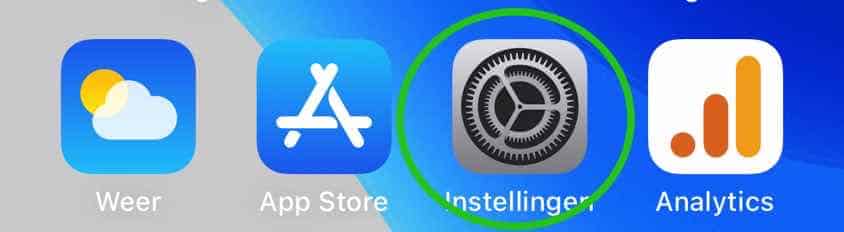
Zoek in de iPhone of iPad instellingen naar de browser instellingen en open deze browser instellingen. Afhankelijk van deweb browser die u wilt instellen zoekt u naar Google Chrome, Firefox of een ander.
In dit voorbeeld wijzig ik de standaard Safari browser naar Google Chrome.
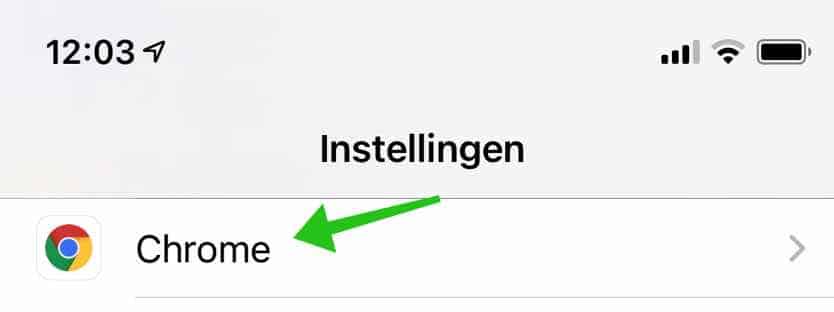
In de browser instellingen klik op Standaard browserapp om de standaard browser te wijzigen.
Lees ook: (Artikel gaat hieronder verder)
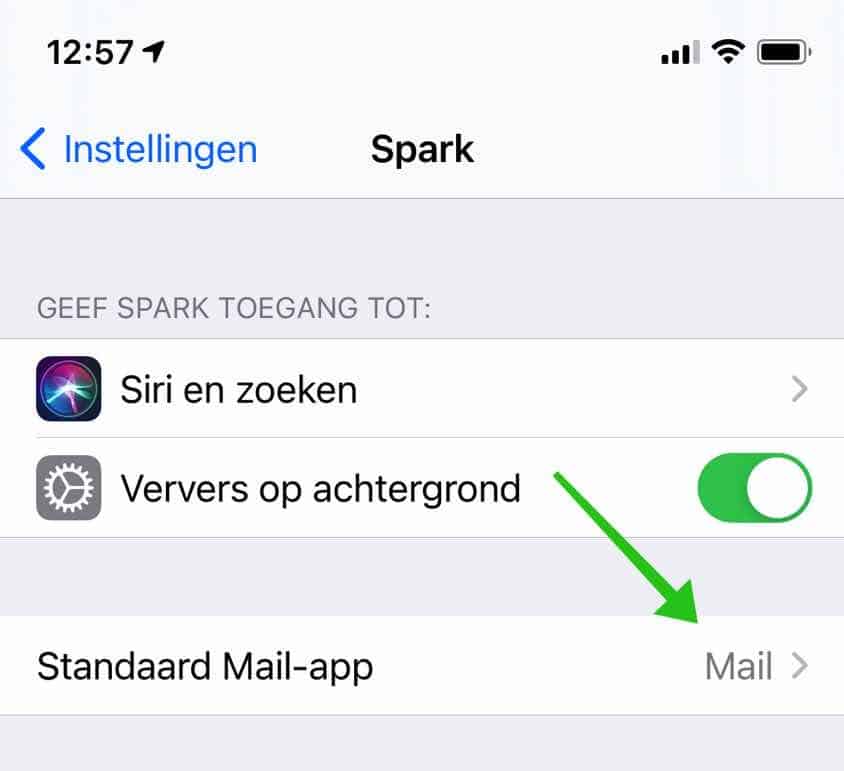
Sinds de komst van iOS 14 en iPadOS 14 kunt u de standaard Mail app op een iPhone…
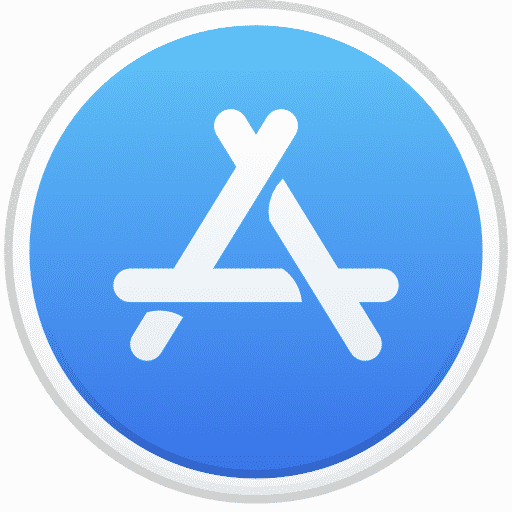
Extensies zijn erg handig omdat ze u in staat stellen uw Safari browser te upgraden en vervolgens op…
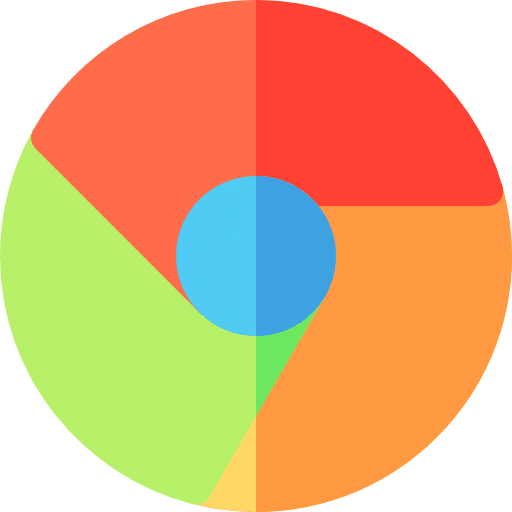
Als u Google Chrome op een iPhone of iPad gebruikt, dan kunt u de volgende handige tips toepassen…

Het overstappen naar een andere Apple-ID op uw iPhone of iPad is best spannend, zeker als u bang…
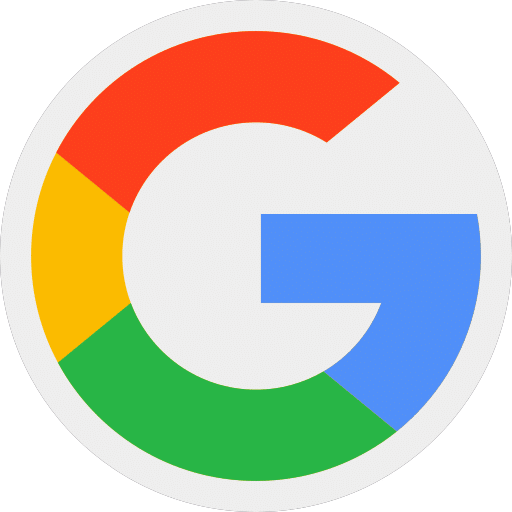
Google Chrome zit boordevol met Google services die het werken met de Chrome browser op een iPhone of…
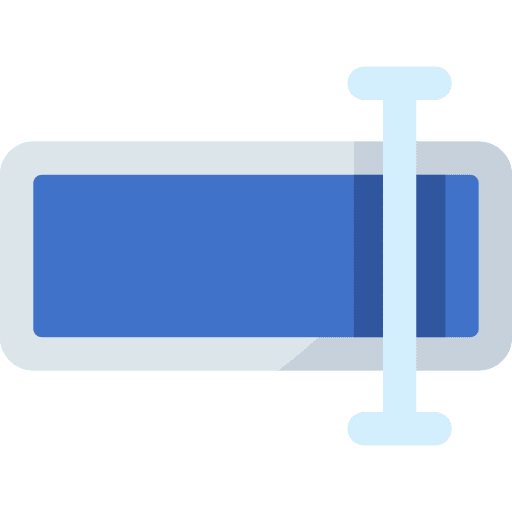
Uw Google accountnaam is de naam die mensen zien op het moment dat ze bijvoorbeeld een e-mail naar…
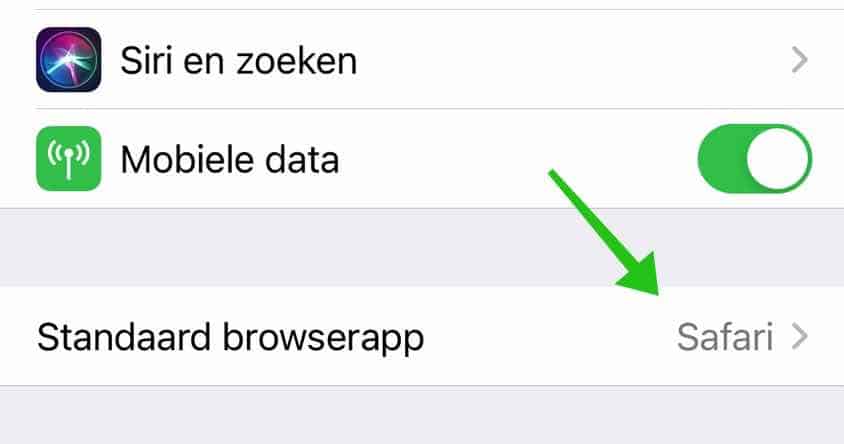
Wijzig de standaard web browser Safari naar een browser van uw keuze.
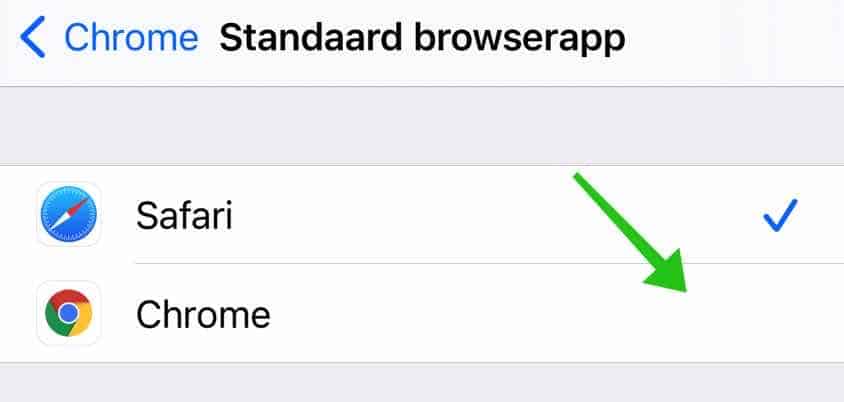
Een belangrijk punt, ik weet niet of dit tijdelijk is, maar op het moment van het maken van dit artikel wordt de standaard browser terug gewijzigd naar Safari als u de iPhone of iPad herstart.
U dient dus na een herstart of het uitschakelen van uw iPhone of iPad de standaard browser opnieuw te wijzigen.
Lees ook wijzig de standaard mail app op iPhone of iPad.
Ik hoop u hiermee geholpen te hebben. Bedankt voor het lezen!

Help mee
Mijn computertips zijn gratis en bedoeld om andere mensen te helpen. Door deze pc-tip te delen op een website of social media, helpt u mij meer mensen te bereiken.Overzicht met computertips
Bekijk ook mijn uitgebreide overzicht met praktische computertips, overzichtelijk gesorteerd per categorie.